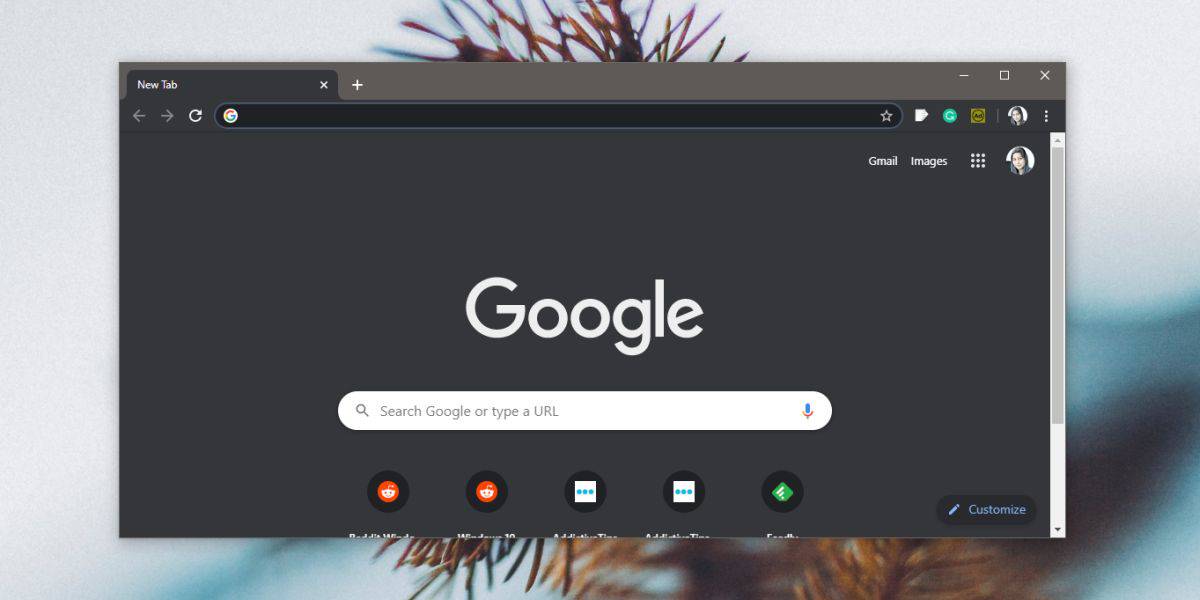1.5K
Google Chromeでは、ブックマークバーを常に表示することができます。これにより、保存したブックマークをどのウェブサイトでも開けるようになります。今回は、その方法をご紹介します。
Google Chrome: ブックマークバーを恒久的に表示する方法
デフォルトでは、Google Chromeの保存したブックマークは、ホームページからしか見ることができません。ただし、設定でブックマークバーを恒久的に有効にすることができます。
- Google Chromeの右上にある3つの点が付いたメニューボタンをクリックし、「設定」を選択します。